Cómo eliminar Salvador Stealer de dispositivos Android
![]() Escrito por Tomas Meskauskas el
Escrito por Tomas Meskauskas el
¿Qué es Salvador Stealer?
Salvador Stealer es un malware dirigido a usuarios de Android. Se disfraza de aplicación bancaria y extrae información sensible de los dispositivos infectados. Salvador Stealer envía los datos robados a través de la API de Telegram Bot. Las víctimas deben escanear sus dispositivos y eliminar el malware lo antes posible.
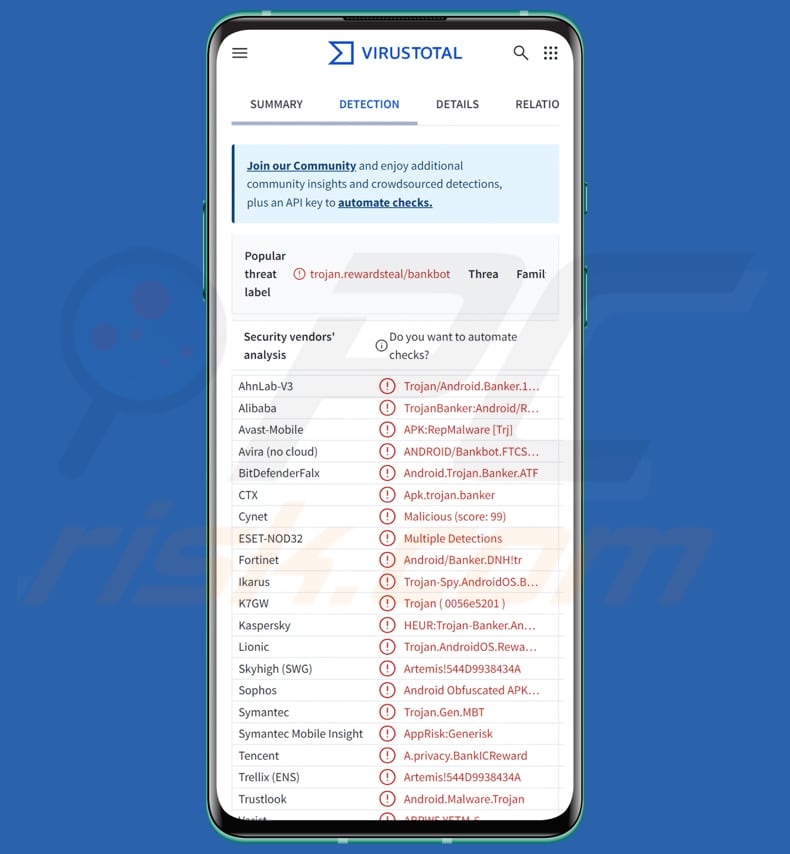
Salvador Stealer en detalle
Salvador Stealer está diseñado para mostrar formularios falsos destinados a engañar a los usuarios para que proporcionen información confidencial, como su número de móvil, número Aadhaar, detalles de la tarjeta PAN, fecha de nacimiento y credenciales de banca en línea. Todos los datos introducidos se envían a servidores operados por los atacantes.
El número Aadhaar es un número de identificación único de 12 dígitos que pueden obtener los residentes en la India. Esto indica que Salvador Stealer se dirige específicamente a usuarios de la India. Sin embargo, el ladrón también puede modificarse para atacar a usuarios de otros países.
Salvador Stealer también vigila los mensajes SMS entrantes, como las contraseñas de un solo uso (OTP) y los códigos de verificación bancaria. Al interceptar estos mensajes, el malware permite a los atacantes saltarse la autenticación de doble factor, lo que les permite acceder a las cuentas bancarias de la víctima.
Además, Salvador Stealer utiliza tácticas de persistencia para garantizar su permanencia en el dispositivo infectado. Incluso si el malware se apaga o el dispositivo se reinicia, puede volver a iniciarse automáticamente. Esto le permite vigilar el dispositivo y recopilar datos confidenciales continuamente.
Los ciberdelincuentes pueden hacer un uso indebido de la información robada para robar dinero, acceder a información confidencial y mucho más. Las víctimas pueden sufrir problemas como pérdidas financieras y robo de identidad. Por lo tanto, si un dispositivo está infectado con Salvador Stealer, el malware debe ser eliminado inmediatamente.
| Nombre | Salvador ladrón de información |
| Tipo de amenaza | Malware para Android, ladrón de información |
| Nombres de las detecciones | Avast (APK:RepMalware [Trj]), Combo Cleaner (Android.Trojan.Banker.ATF), ESET-NOD32 (Múltiples detecciones), Kaspersky (HEUR:Trojan-Banker.AndroidOS.Rewardsteal.lv), Lista completa (VirusTotal) |
| Síntomas | El dispositivo funciona lentamente, la configuración del sistema se modifica sin el permiso del usuario, aparecen aplicaciones cuestionables, el uso de datos y batería aumenta significativamente, los navegadores redirigen a sitios web cuestionables, aparecen anuncios intrusivos. |
| Métodos de distribución | Aplicaciones bancarias falsas, adjuntos de correo electrónico infectados, anuncios maliciosos en línea, ingeniería social, sitios web fraudulentos. |
| Daños | Robo de información personal (mensajes privados, nombres de usuario/contraseñas, etc.), disminución del rendimiento del dispositivo, la batería se agota rápidamente, disminución de la velocidad de Internet, grandes pérdidas de datos, pérdidas monetarias, robo de identidad. |
| Eliminación de Malware (Android) | Para eliminar posibles infecciones de malware, escanee su dispositivo móvil con un software antivirus legítimo. Nuestros investigadores de seguridad recomiendan usar Combo Cleaner. |
Conclusión
Salvador Stealer es un malware que roba información personal, incluyendo datos financieros y de identidad. Pone a las víctimas en riesgo de fraude, acceso no autorizado y violación de datos. Este tipo de malware demuestra por qué es importante ser precavido con la información personal y las actividades en línea.
Otros ejemplos de malware para Android son Crocodilus, DocSwap y PlayPraetor.
¿Cómo se infiltró Salvador Stealer en mi dispositivo?
El malware Salvador Stealer se distribuye normalmente a través de archivos APK maliciosos disfrazados de aplicaciones bancarias legítimas. Puede propagarse a través de sitios web engañosos (o comprometidos) o tiendas de aplicaciones no oficiales, engañando a los usuarios para que lo descarguen e instalen.
Los ciberdelincuentes también pueden distribuir malware para Android a través de mensajes fraudulentos en plataformas de redes sociales, correos electrónicos engañosos, anuncios maliciosos, falsas actualizaciones de software, redes P2P y canales similares.
¿Cómo evitar la instalación de malware?
Descargue siempre aplicaciones de fuentes fiables como Google Play o sitios web oficiales. Evita las tiendas de aplicaciones de terceros y comprueba las reseñas de las aplicaciones antes de instalarlas. Nunca hagas clic en enlaces sospechosos ni abras archivos de correos electrónicos, mensajes o fuentes similares desconocidas. Evita interactuar con anuncios, ventanas emergentes u otros contenidos de sitios web poco fiables.
Mantén el sistema Android y las aplicaciones actualizadas, y activa Google Play Protect para mayor seguridad.
Formulario falso presentado por Salvador Stealer (fuente: any.run):
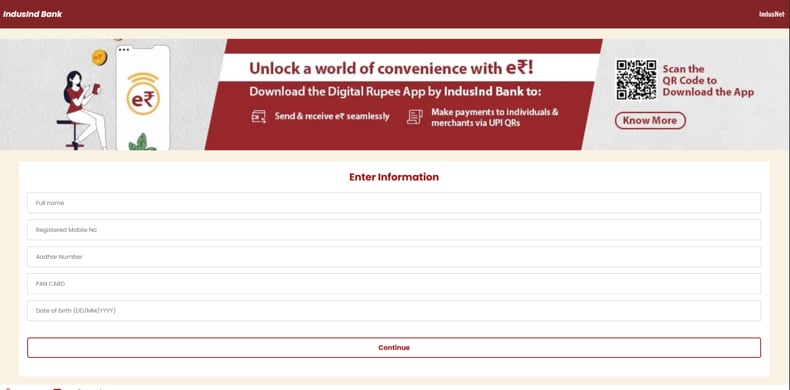
Otro formulario falso presentado por el malware (fuente: any.run):
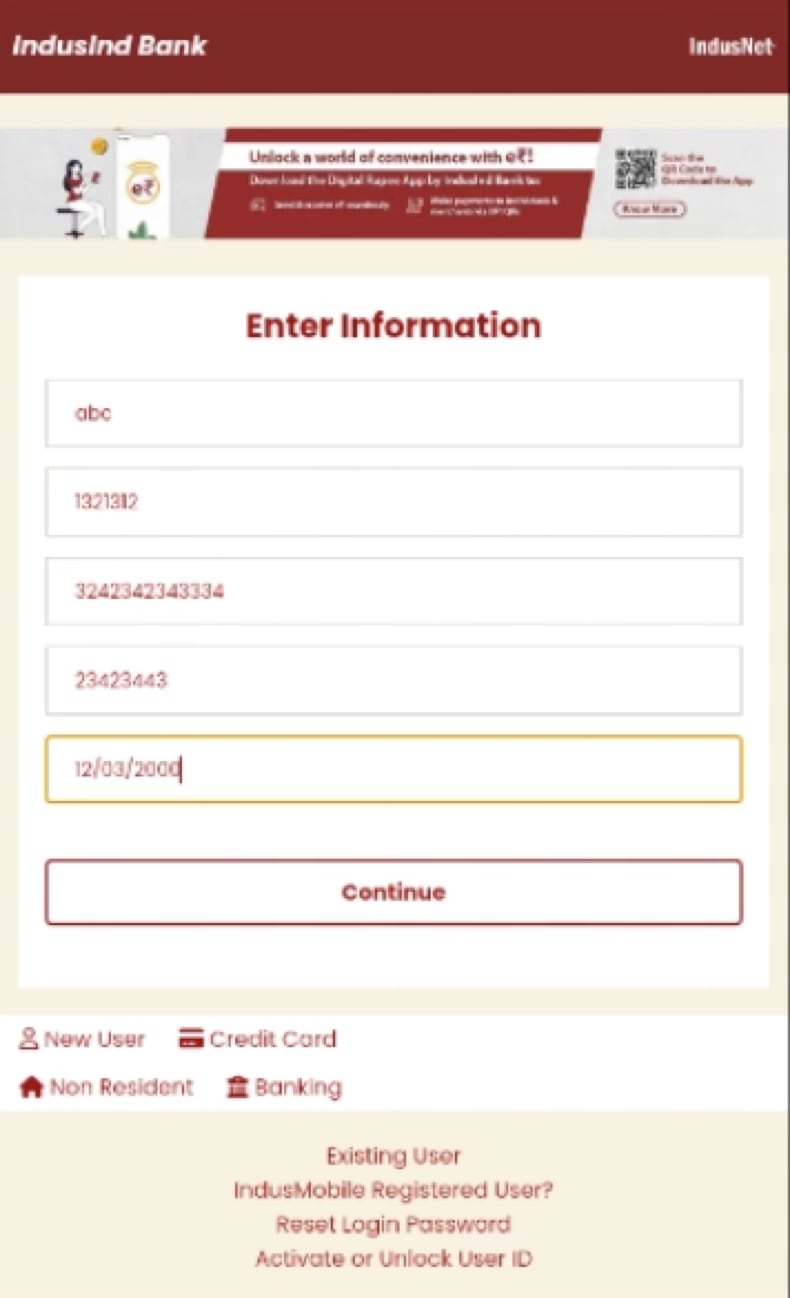
Menú rápido:
- Introducción
- ¿Cómo eliminar el historial de navegación del navegador web Chrome?
- ¿Cómo desactivar las notificaciones del navegador Chrome?
- ¿Cómo reiniciar el navegador web Chrome?
- ¿Cómo borrar el historial de navegación del navegador web Firefox?
- ¿Cómo desactivar las notificaciones del navegador Firefox?
- ¿Cómo reiniciar el navegador web Firefox?
- ¿Cómo desinstalar aplicaciones potencialmente no deseadas y/o maliciosas?
- ¿Cómo arrancar el dispositivo Android en "Modo Seguro"?
- ¿Cómo comprobar el uso de la batería de varias aplicaciones?
- ¿Cómo comprobar el uso de datos de varias aplicaciones?
- ¿Cómo instalar las últimas actualizaciones de software?
- ¿Cómo restablecer el sistema a su estado por defecto?
- ¿Cómo desactivar las aplicaciones que tienen privilegios de administrador?
Elimina el historial de navegación del navegador web Chrome:

Pulsa el botón "Menú" (tres puntos en la esquina superior derecha de la pantalla) y selecciona "Historial" en el menú desplegable que se abre.

Pulse "Borrar datos de navegación", seleccione la pestaña "AVANZADO", elija el intervalo de tiempo y los tipos de datos que desea eliminar y pulse "Borrar datos".
Desactivar las notificaciones del navegador en el navegador web Chrome:

Pulse el botón "Menú" (tres puntos en la esquina superior derecha de la pantalla) y seleccione "Configuración" en el menú desplegable que se abre.

Desplácese hacia abajo hasta que vea la opción "Configuración del sitio" y tóquela. Desplácese hacia abajo hasta que vea la opción "Notificaciones" y púlsela.

Busque los sitios web que envían notificaciones al navegador, pulse sobre ellos y haga clic en "Borrar y restablecer". Esto eliminará los permisos concedidos a estos sitios web para enviar notificaciones. Sin embargo, si vuelves a visitar el mismo sitio, es posible que te vuelva a pedir permiso. Puede elegir si desea conceder estos permisos o no (si decide rechazarlos, el sitio web pasará a la sección "Bloqueado" y ya no le pedirá el permiso).
Reinicia el navegador web Chrome:

Vaya a "Configuración", desplácese hacia abajo hasta que vea "Aplicaciones" y pulse sobre ella.

Desplácese hacia abajo hasta que encuentre la aplicación "Chrome", selecciónela y pulse la opción "Almacenamiento".

Pulse "ADMINISTRAR ALMACENAMIENTO", luego "BORRAR TODOS LOS DATOS" y confirme la acción pulsando "OK". Tenga en cuenta que al restablecer el navegador se eliminarán todos los datos almacenados en él. Esto significa que se eliminarán todos los inicios de sesión/contraseñas guardados, el historial de navegación, los ajustes no predeterminados y otros datos. También tendrás que volver a iniciar sesión en todos los sitios web.
Eliminar el historial de navegación del navegador web Firefox:

Pulsa el botón "Menú" (tres puntos en la esquina superior derecha de la pantalla) y selecciona "Historial" en el menú desplegable que se abre.

Desplázate hacia abajo hasta que veas "Borrar datos privados" y tócalo. Seleccione los tipos de datos que desea eliminar y pulse "BORRARDATOS".
Desactivar las notificaciones del navegador en el navegador web Firefox:

Visite el sitio web que envía las notificaciones del navegador, pulse el icono que aparece a la izquierda de la barra de URL (el icono no será necesariamente un "candado") y seleccione "Editar configuración del sitio".

En la ventana emergente que se abre, seleccione la opción "Notificaciones" y pulse "BORRAR".
Reinicia el navegador web Firefox:

Ve a "Configuración", desplázate hacia abajo hasta que veas "Aplicaciones" y tócalo.

Desplázate hacia abajo hasta que encuentres la aplicación "Firefox", selecciónala y pulsa la opción "Almacenamiento".

Pulse "BORRAR DATOS" y confirme la acción pulsando "BORRAR". Tenga en cuenta que al restablecer el navegador se eliminarán todos los datos almacenados en él. Esto significa que se eliminarán todos los inicios de sesión/contraseñas guardados, el historial de navegación, los ajustes no predeterminados y otros datos. También tendrás que volver a iniciar sesión en todos los sitios web.
Desinstale las aplicaciones potencialmente no deseadas y/o maliciosas:

Vaya a "Ajustes", desplácese hacia abajo hasta que vea "Aplicaciones" y pulse sobre ella.

Desplácese hacia abajo hasta que vea una aplicación potencialmente no deseada y/o maliciosa, selecciónela y pulse "Desinstalar". Si, por alguna razón, no puede eliminar la aplicación seleccionada (por ejemplo, aparece un mensaje de error), pruebe a utilizar el "Modo seguro".
Arrancar el dispositivo Android en "Modo Seguro":
El "Modo Seguro" en el sistema operativo Android desactiva temporalmente la ejecución de todas las aplicaciones de terceros. Utilizar este modo es una buena forma de diagnosticar y solucionar diversos problemas (por ejemplo, eliminar aplicaciones maliciosas que impiden a los usuarios hacerlo cuando el dispositivo funciona "normalmente").

Pulse el botón "Encendido" y manténgalo pulsado hasta que aparezca la pantalla "Apagado". Pulsa el icono "Apagar" y mantenlo pulsado. Después de unos segundos aparecerá la opción "Modo Seguro" y podrás ejecutarlo reiniciando el dispositivo.
Comprueba el uso de la batería de varias aplicaciones:

Ve a "Ajustes", desplázate hacia abajo hasta que veas "Mantenimiento del dispositivo" y tócalo.

Toca "Batería" y comprueba el uso de cada aplicación. Las aplicaciones legítimas/genuinas están diseñadas para utilizar la menor energía posible con el fin de ofrecer la mejor experiencia de usuario y ahorrar energía. Por lo tanto, un uso elevado de la batería puede indicar que la aplicación es maliciosa.
Comprueba el uso de datos de varias aplicaciones:

Ve a "Ajustes", desplázate hacia abajo hasta que veas "Conexiones" y tócalo.

Desplácese hacia abajo hasta que vea "Uso de datos" y seleccione esta opción. Al igual que con la batería, las aplicaciones legítimas/genuinas están diseñadas para minimizar el uso de datos tanto como sea posible. Esto significa que un uso excesivo de datos puede indicar la presencia de una aplicación maliciosa. Tenga en cuenta que algunas aplicaciones maliciosas pueden estar diseñadas para funcionar únicamente cuando el dispositivo está conectado a una red inalámbrica. Por este motivo, debes comprobar el uso de datos tanto en el móvil como en la red Wi-Fi.

Si encuentras una aplicación que consume muchos datos aunque nunca la utilices, te recomendamos encarecidamente que la desinstales lo antes posible.
Instale las últimas actualizaciones de software:
Mantener el software actualizado es una buena práctica cuando se trata de la seguridad del dispositivo. Los fabricantes de dispositivos lanzan continuamente varios parches de seguridad y actualizaciones de Android para corregir errores y fallos de los que pueden aprovecharse los ciberdelincuentes. Un sistema obsoleto es mucho más vulnerable, por lo que siempre debes asegurarte de que el software de tu dispositivo está actualizado.

Ve a "Ajustes", desplázate hacia abajo hasta que veas "Actualización de software" y tócalo.

Pulsa "Descargar actualizaciones manualmente" y comprueba si hay actualizaciones disponibles. Si es así, instálalas inmediatamente. También le recomendamos que active la opción "Descargar actualizaciones automáticamente" para que el sistema le avise cuando se publique una actualización y/o la instale automáticamente.
Restablecer el sistema a su estado por defecto:
Realizar un "Factory Reset" es una buena manera de eliminar todas las aplicaciones no deseadas, restaurar la configuración del sistema a su estado por defecto y limpiar el dispositivo en general. Sin embargo, debe tener en cuenta que se eliminarán todos los datos del dispositivo, incluidas las fotos, los archivos de vídeo/audio, los números de teléfono (almacenados en el dispositivo, no en la tarjeta SIM), los mensajes SMS, etcétera. En otras palabras, el dispositivo se restaurará a su estado primitivo.
También puedes restaurar los ajustes básicos del sistema y/o simplemente los ajustes de red.

Ve a "Ajustes", desplázate hacia abajo hasta que veas "Acerca del teléfono" y tócalo.

Desplázate hacia abajo hasta que veas "Restablecer" y tócalo. Ahora elija la acción que desee realizar:
"Restablecer ajustes" - restablece todos los ajustes del sistema a los valores predeterminados;
"Restablecer ajustes de red" - restablece todos los ajustes relacionados con la red a los valores predeterminados;
"Restablecer datos de fábrica" - restablece todo el sistema y borra completamente todos los datos almacenados;
Desactive las aplicaciones que tengan privilegios de administrador:
Si una aplicación maliciosa obtiene privilegios de administrador puede dañar gravemente el sistema. Para mantener el dispositivo lo más seguro posible deberías comprobar siempre qué aplicaciones tienen esos privilegios y desactivar las que no deberían.

Ve a "Ajustes", desplázate hacia abajo hasta que veas "Pantalla de bloqueo y seguridad" y tócalo.

Desplácese hacia abajo hasta que vea "Otros ajustes de seguridad", tóquelo y, a continuación, toque "Aplicaciones de administrador del dispositivo".

Identifique las aplicaciones que no deberían tener privilegios de administrador, tóquelas y luego toque "DESACTIVAR".
Preguntas más frecuentes (FAQ)
Mi dispositivo está infectado con el malware Salvador Stealer, ¿debo formatear mi dispositivo de almacenamiento para deshacerme de él?
Para eliminar Salvador Stealer, es aconsejable utilizar un antivirus de confianza o una herramienta de eliminación de malware como Combo Cleaner para escanear y limpiar el dispositivo. Aunque formatear el almacenamiento puede eliminar el malware, borrará todos los datos del dispositivo.
¿Cuáles son los principales problemas que puede causar el malware?
Las acciones específicas que realiza el malware y los daños que puede causar dependen de su tipo. El malware puede causar problemas como la encriptación de datos, pérdidas monetarias, infecciones adicionales, robo de identidad y mucho más.
¿Cuál es el objetivo de Salvador Stealer?
El objetivo de Salvador Stealer es robar información personal confidencial de los dispositivos infectados, incluidas credenciales bancarias, códigos de autenticación basados en SMS y datos privados como los números Aadhaar y PAN.
¿Cómo se infiltró Salvador Stealer en mi dispositivo?
El malware Salvador Stealer se distribuye a través de archivos APK maliciosos, a menudo disfrazados de aplicaciones bancarias legítimas. Suele propagarse a través de sitios web engañosos o tiendas de aplicaciones no oficiales.
¿Me protegerá Combo Cleaner del malware?
Combo Cleaner puede detectar y eliminar la mayoría de las infecciones de malware, pero algunas amenazas avanzadas pueden esconderse en lo más profundo del sistema. Para asegurar la eliminación, es esencial realizar un análisis completo del sistema, ya que esto ayudará a encontrar cualquier malware profundamente incrustado que de otro modo podría pasar desapercibido.
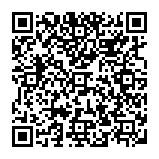
▼ Mostrar discusión.